Якщо ви керуєте власним веб -сайтом і вам важливо, наскільки добре ви посідаєте місце в результатах пошуку Google, переконайтеся, що ви використовуєте Google Search Console.
Що таке Google Search Console?
Google Search Console повідомляє вам все, що веб -сканер Google знає про ваш веб -сайт. Це дає певну інформацію про те, наскільки ваш сайт призначений для того, щоб веб -сканер збирав важливу інформацію та розміщував ваші сторінки високо в результатах пошуку.
Зміст
Ця інформація містить такі речі, як:
- Як часто люди бачать ваші сторінки в результатах пошуку
- Як часто люди натискають на ваші сторінки в результатах пошуку
- Будь -які помилки сканера, з якими стикається робота Googlebot
- Ваше здоров'я robots.txt або sitemap.xml
- Продуктивність на окремих сторінках сайту
Раніше Google пропонував цю інформаційну панель під назвою «Інструменти розробника Google», але нещодавно оновив інструмент і назвав його Google Search Console.
Як користуватися Google Search Console
Щоб побачити статистику Google Search Console для певного веб -сайту, вам потрібно заявити право власності на цю "власність", як її називає Google.
- Для цього увійдіть у Google Search Console зі своїм обліковим записом Google і виберіть стрілку вниз у верхньому правому куті екрана.
- Якщо ви вже володієте існуючими веб -сайтами, ви побачите їх тут. Якщо ні, вам потрібно буде вибрати Додати властивість посилання внизу цього розкривного меню.

- У початковому вікні майстра вам потрібно буде ввести домен веб -сайту, на який ви хочете претендувати. Якщо ви використовуєте весь домен, який хочете відстежувати, введіть домен ліворуч без "https:" перед ним.
Якщо ви використовуєте піддомен для запуску цього нового веб -сайту, вам слід скористатися полем праворуч і ввести весь шлях URL -адреси до піддомену. Google розглядатиме лише всі URL -адреси нижче рівня субдомену як частину вашої власності.

- Щоб претендувати на домен як власну власність, вам потрібно буде вставити спеціальний код у конфігурацію DNS з обліковим записом реєстрації домену, у якому ви зареєстрували домен.

- Коли ви підтвердите, що домен належить вам, Google додасть його до списку ваших властивостей у Google Search Console.
За допомогою Google Search Console
У новій версії Google Search Console є набагато простіше меню зі статистикою, захованою в окремих звітах, до яких ви матимете доступ.
У лівому вікні навігації, якщо вибрати ОглядВи побачите, що на головному екрані відображається кілька звітів.
- Продуктивність: Кількість натискань на одну з ваших сторінок у результатах пошуку
- Покриття: Показує, скільки сторінок вашого сайту індексується Google
- Покращення: Тут відображаються оновлення про мобільну або AMP -версію ваших сторінок та будь -які пов'язані з цим проблеми.
Продуктивність сайту
Ви можете перейти до кожної з цих областей, вибравши Відкриті звіти посилання у верхньому правому куті діаграми.

Це відкриє нову серію діаграм, які дозволять вам глибше заглибитися Продуктивність.
Ця сторінка розбиває продуктивність на кілька областей.

Ці області включають:
- Загальна кількість разів, коли хтось вибирав ваше посилання з результатів пошуку
- Загальна кількість разів, коли ваш сайт потрапляв у топ -результати пошуку
- Середній рейтинг кліків (перегляди проти кліків) для вашого сайту
- Ваша середня позиція пошуку в результатах пошуку Google
Прокручуючи сторінку ефективності, ви також побачите список найпопулярніших пошукових запитів, які спрямовують людей на ваш сайт за допомогою пошуку Google.

Вибравши вкладки у верхній частині цього розділу, ви також можете побачити:
- Найпопулярніші сторінки, які займають рейтинг вашого сайту
- Кращі країни, з яких приходить більшість ваших відвідувачів пошуку
- Найпопулярніші пристрої, якими користується більшість ваших відвідувачів пошуку
- Як ваш сайт відображається в результатах пошуку
- Щоденна розбивка показів і кліків ваших сторінок
Ви можете змінити часові рамки будь -якої з цих даних та цих діаграм для будь -якого часового діапазону до 16 місяців у минулому.
Покриття сайту
Покриття вашого веб -сайту показує, скільки сторінок проскановано, і чи відчуває веб -сканер помилки під час сканування вашого сайту.

Список під цією таблицею надасть важливу інформацію про помилки, якщо Google виключив будь -яку сторінку вашого сайту через помилки сканування.
Якщо ви бачите ситуацію, подібну до наведеної вище, де більшість вашого веб -сайту виключено і немає помилок, це, ймовірно, через помилку конфігурації на вашому кінці.
Це може бути викликано будь -якою з наступних причин:
- Ваш файл robots.txt блокує сканер Google
- Ваш файл .htaccess містить "noindex" блог Google
- Ви перетворили свій сайт на https і не оновили Google Search Console за допомогою оновленого домену
Якщо будь -яка частина вашого сайту вилучена з будь -якої іншої причини, ви побачите ці причини в таблиці помилок, і ви зможете вирішити проблему та вирішити її звідти.
Інша інформація Google Search Console
Переглядаючи панель навігації зліва, є ще кілька важливих областей, про які ви повинні знати.
Виберіть Перевірка URL щоб побачити, що бачить веб -сканер Google, коли він просканує певну сторінку на вашому сайті.

Те, що ви хочете побачити, - все зелене. Він має повідомляти про те, що URL -адреса відображається у результатах пошуку Google, а також надаватиме вам докладнішу інформацію про стан індексування та будь -які обмеження щодо сканування.
Це дуже корисний спосіб перевірити, чи ваші найважливіші сторінки сайту індексуються Google, і побачити будь -які помилки, що описують, чому їх немає.
Вибір Карта сайту на панелі навігації покаже, чи є у вас належним чином подана карта сайту та скільки сторінок на вашому сайті сканер розпізнав завдяки вашій карті сайту.
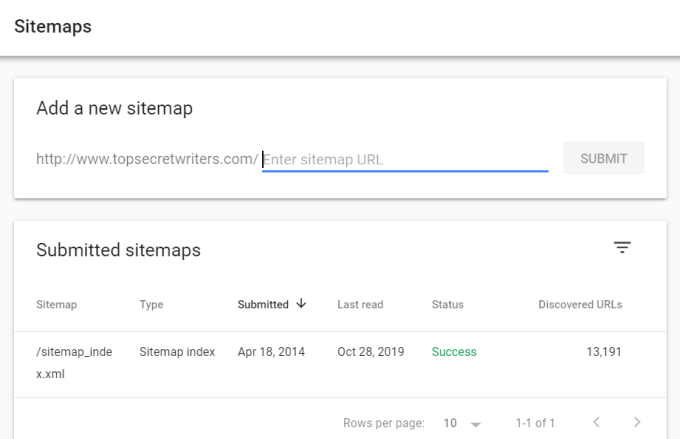
Ви побачите файл карти сайту, який розпізнається сканером Google як файл XML карти вашого сайту. Це буде показано, коли ви:
- Востаннє надсилав цю карту сайту в Google
- Коли востаннє сканер читав із карти сайту
- Поточний стан
- Загальна кількість сторінок (URL -адрес), зазначених у карті сайту
Сподіваюся, ви користуєтесь хороший плагін для SEO це створить для вас весь файл карти сайту.
Під Покращення області навігаційного меню, ви побачите деякі додаткові дані, які допоможуть вам покращити свій сайт у результатах пошуку.
Перший - це Мобільність, з помилками, які дадуть вам деяку інформацію про те, чому певні сторінки вашого сайту не зручні для мобільних пристроїв.

Логотипи Сторінка містить інформацію про продуктивність та помилки, спричинені будь -якою розміткою вашого логотипу, якщо ви її використовуєте. Тут ви побачите деталі, які можна використовувати для вирішення будь -яких проблем.
Вікно пошуку посилань на сайти Сторінка містить будь -які проблеми з продуктивністю або помилками, спричинені розміткою вікна пошуку на сторінці.
Якщо ви не бачите жодної інформації на двох вищенаведених сторінках, це тому, що ви не використовуєте цю розмітку на своєму сайті.
Під Безпека та дії вручну розділі панелі навігації, ви можете побачити, чи вжила Google якісь дії проти вашого сайту на основі безпеки чи інших проблем. Якщо з вашим сайтом все в порядку, ви побачите зелений прапорець із написом "Проблем не виявлено".

Якщо є проблеми, Google відобразить помилку, яка допоможе вам глибше розібратися в тому, що змушує Google вживати заходів проти вашого сайту та швидко вирішувати ці проблеми.
Остання сторінка - це Посилання сторінку, яка дасть вам уявлення про все наступне, пов'язане з тим, як інші сайти посилаються на ваш сайт.
- Найпопулярніші ваші сторінки
- Інші сайти, які найбільше посилаються на ваш сайт
- Найпоширеніші текстові фрази, які люди використовують для посилання на ваш сайт
Ця інформація дає вам деяке уявлення про те, як люди переглядають вашу сторінку та які теми ви найбільше вважаєте авторитетом.
Застарілі інструменти та звіти
Протягом обмеженого часу ви все ще маєте доступ до багатьох інструментів та звітів, які були доступні у застарілій версії Google Search Console - раніше відомої як Інструменти розробника Google.
Ці інструменти надають більшість тієї ж інформації, перерахованої вище, але в іншому форматі та дещо інших даних. Однак незабаром усі ці інструменти будуть припинені, тому краще звикнути до використання Google Search Console та всіх наданих там інструментів.
Розуміючи, як користуватися Google Search Console, ви зможете переконатися, що ваш сайт Google Здоров'я пошуку міцне, і ви маєте найбільші шанси потрапити на перше місце в пошуку Google результати.
Ласкаво просимо в Help Desk Geek- блог, повний технічних порад від надійних технічних експертів. У нас є тисячі статей та посібників, які допоможуть вам вирішити будь -яку проблему. Наші статті були прочитані понад 150 мільйонів разів з моменту запуску у 2008 році.
Підпишіться на Help Desk Geek.
Приєднуйтесь до понад 15 000 людей, які щодня отримують підказки, підказки та ярлики прямо у свою поштову скриньку.
Ми також ненавидимо спам, відписуйтесь у будь -який час.


